この記事には広告を含む場合があります。
記事内で紹介する商品を購入することで、当サイトに売り上げの一部が還元されることがあります。
このページでは、夏祭りにまつわる物の知育素材やプリントを無料で配布しています!
暑い日のおうち時間にぜひ遊んでみてください✨
↓おうちで夏祭りごっこをするならこちらもチェック↓
夏休みにやりたい!おうち縁日の飾り付けを手作り!提灯・お品書き・屋台POPまで【無料ダウンロード】
ご利用の際は必ず利用規約をご一読ください。
おうちで楽しんでいただくための無料素材なので、個人利用以外でのご利用はご遠慮ください。
ただし保育園など公共施設でのご利用はOKです。お教室やレッスン、ワークショップ、イベント、撮影会などでの使用はご購入いただいた場合OKです。詳細は利用規約をご覧ください。
ご不明な場合は、お気軽にInstagramのDMにお問い合わせください。
夏の自然の色を探そう!季節のカラーカード
夏は気温が高く熱中症の危険があります。
日中のお散歩は控え、早朝や夕方など過ごしやすい時間にご活用ください。

夏祭りのシール貼り台紙
ポスターにもなるシール貼り台紙です!
遊んだ後はぜひインテリアとして飾ったり、お子さんに持たせて記念撮影をしてみてください!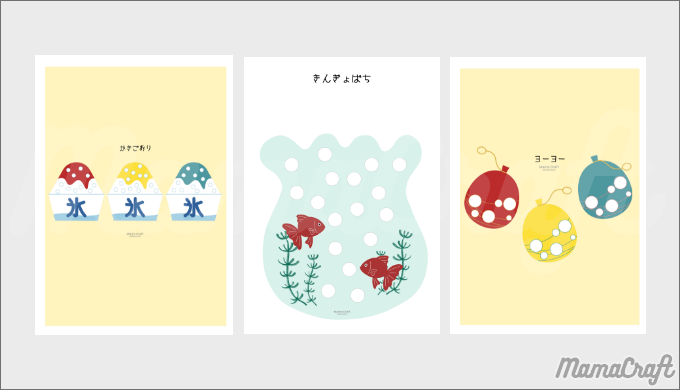
A4サイズ、縦、PDFファイルとなります。
シール貼りだけではなく、絵の具やドットマーカーを使って自由に遊んでも◎
こちらは綿棒でドットアートをしてみました。
かき氷は丸のサイズが小さいです。
綿棒がジャストサイズ!
ヨーヨーは丸の大きさは様々です。
金魚は丸の大きさは15㎜なので一般的なシール貼りにピッタリです。
ドットマーカーはこちらがおすすめです!
夏祭りの数字のマッチング&運筆
数字のマッチングと運筆練習のプリントです。
A4サイズ、縦、PDFファイルとなります。
運筆練習はもちろん鉛筆でOKですが、ドットマーカーでトントンしながら線をなぞってもよいですし、クレヨンでもOKです!
おすすめの鉛筆はこちら
また、ラミネート加工をしておくと何度も繰り返し使用することができます。
(ペンはホワイトボード用など消えるものを使用)
私が使っているのはアイリスオーヤマのラミネーターです。
こちらは私が使用しているものの最新版です。
数字のマッチングは金魚の数と下に書かれた3つの数字から同じ数を見つけて遊びます。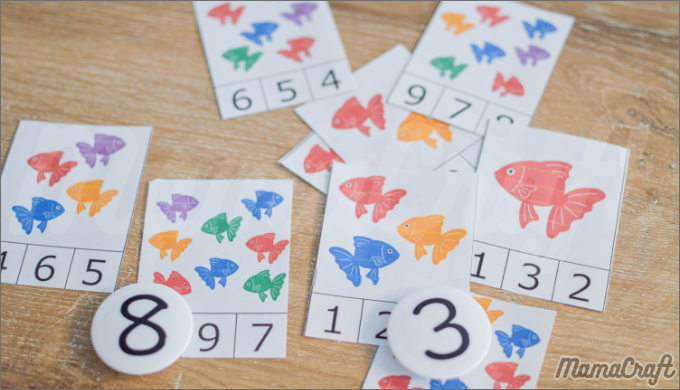
写真に載っている数字のマグネットはCricutを使って作った手作りの知育玩具です。
↓詳細はこちら
Cricutのスマートビニールで知育玩具(数字のマグネット、木製あいうえおカード)を作ってみた!
↓おうちで夏祭りごっこをするならこちらもチェック↓
夏休みにやりたい!おうち縁日の飾り付けを手作り!提灯・お品書き・屋台POPまで【無料ダウンロード】
素材ダウンロードに関するよくある質問
スマートフォンで素材をダウンロードしたいのですが、保存ボタンが見当たりません。
スマートフォンでInstagramアプリから素材をダウンロードする際は、当ブログをブラウザーで開いてからダウンロードしていただく必要があります。

Instagramで当ブログのURLをタップ。
ブログが表示されたら、右上にある「・・・」を押します。
すると、下からポップアップ選択肢が表示されますので、
「ブラウザーで開く」を押してください。
これで、JPG画像のデータは長押しをすればダウンロード選択肢が出てきます。
PDFデータの場合は真ん中の矢印から保存先を選択することができます。
なおPDFデータは書類データとなりますのでアルバムには保存されません。
ダウンロードしたけど写真アプリに入りません。
素材がjpg画像の場合は、写真アプリにダウンロードされますが、PDFの場合はダウンロードしても写真アプリには入りません。ファイルアプリにダウンロードされます。
PDFのダウンロード方法を教えてください。
ダウンロードボタンを押して真ん中にある↑矢印の ボタンを押すだけです!

①ダウンロードしたい素材のダウンロードボタンを押します。
②真ん中にある↑矢印のボタンを押します。

③”ファイル”に保存を押します。
④保存場所を選びます。今回は「このiphone内」を選択しました。
⑤保存を押して完了です!
ダウンロードしたPDF素材はどうやって確認すればいいですか?
初期から入っている「ファイル」というアプリに入っています。そこからご確認ください。

①初期から入っている 「ファイル」アプリに ダウンロードされています。
②保存した先を選択します。 今回は「このiphone内」

③ファイルを選択
④↑矢印を押します。
⑤おうちのプリンターが Wi-FiやBluetooth対応していれば「プリント」を押してこのまま印刷ができます。
おうちにプリンターがない人へ
おうちにプリンターがない人はこちらをご覧ください!セブンイレブンのネットプリントへの簡単な登録方法についてご紹介しております。
ぜひ参考にネットプリントしてみてください
感想お待ちしております!
使ってみた感想をSNSや下のコメント欄に書いてくれたら泣いて喜びます!SNSではタグ付けをしてくださるとさらに嬉しいです!
よろしくお願いします♪
ブログランキング参加中
ブログランキング参加中です!下のバナーを押して応援してくれると泣いて喜びます!!
応援よろしくお願いします!



